我们设计幻灯片的时候,往往会插入很多的图片素材,有时候图片太多,会给人一种混淆感,这个时候我们可以给在幻灯片中插入的图片创建一个批注,只要点看批注,我们就会很快的明白图片所表达的意思,你想给你的图片添加批注效果么,接下来,宁波新锦程电脑培训中心吕老师给大家分享如何在PPT2007中为图片添加批注效果的方法。
第一步:首先在我们的幻灯片中打开一篇插入了图片的演示文稿,选中需要插入批注的图片,把鼠标切换到“审阅”选项卡,在“批注”区域选择“新建批注”选项组。
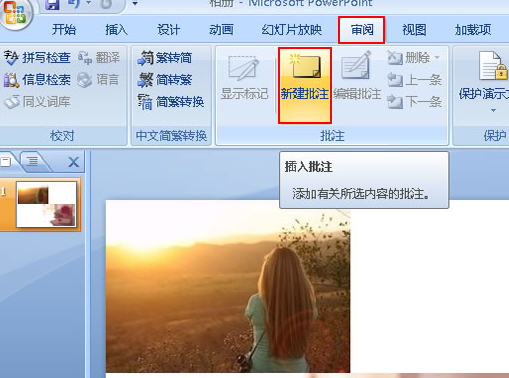
第二步:此时在该图片的角落部分会出现一个黄色的对话框,我们在里面输入批注内容;
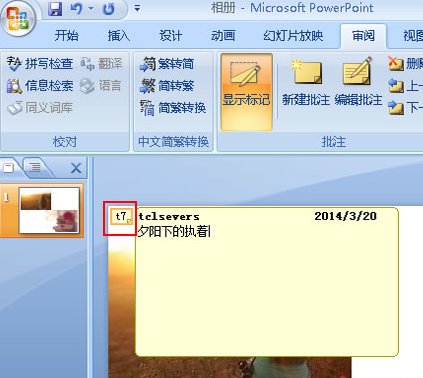
第三步:依照以上的步骤我们把另一张图片也添加了批注,,然后用鼠标单击带有批注标志的小的黄色小框框后,此时被批注的内容就会在其后面显示出来;
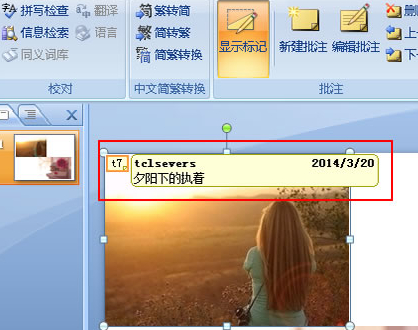
第四步:返回到功能区,把鼠标切换到“审阅”选项卡,点击“批注”区域的“显示标记”选项组;
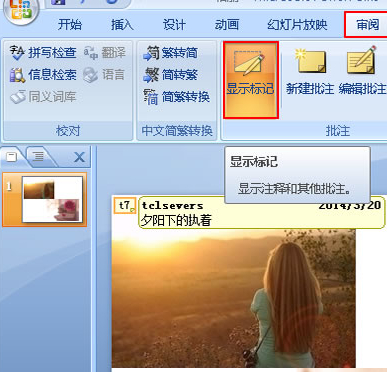
第五步:这时候你会发现,刚刚在图片上增加的批注消失不见了,效果图如下;

提示:给图片增加批注可以很快的读出图片表达的主题,如果你想删除添加的批注,只需要用鼠标选中批注标签,单击右键,在弹出的快捷菜单中选择“删除批注”命令即可。





